
Es muy sannsynlig que etter en stund bytter du Android-telefon. I denne nye smarttelefonen skal du bruke den samme Google-kontoen som du allerede hadde i den andre, siden den er den mest komfortable. Selv om vi må laste ned apper på Google Play. Siden vi ved en feiltakelse kan laste ned applikasjoner på den gamle telefonen, siden de to enhetene kommer ut på kontoen.
Dette forutsetter at vi må fjern den gamle telefonen fra google play. Et vanlig problem som mange brukere ikke vet veldig godt hvordan de skal løse. Det er noe enkelt å oppnå, som vi skal fortelle deg nedenfor. Så du kan fjerne den fra kontoen i noen få trinn.
Tanken er å dra bare tilknyttet kontoen telefonen vi bruker. Hvis det er slik at du bruker to Android-telefoner som er tilknyttet en konto, må du la disse telefonene ligge likt for å kunne laste ned applikasjoner eller spill direkte på dem. I alle tilfeller vil trinnene vi må følge være de samme.
Fjern gammel telefon fra Google Play
Denne funksjonen er for tiden noe begrenset. Som en teknikk kan vi ikke fjerne telefonen fra kontoen vår på Google Play. Det vi skal gjøre er slutter å vises når vi går for å laste ned applikasjoner fra den offisielle butikken. I tillegg blir alle Android-telefoner eller nettbrett som vi ikke har brukt det siste året automatisk slettet. Så vi må bare vente på at dette skal skje, og slutte å bruke nevnte enhet. Selv om prosessen er veldig enkel, kan vi gjøre det på telefonen eller på datamaskinen.
Slett telefonen
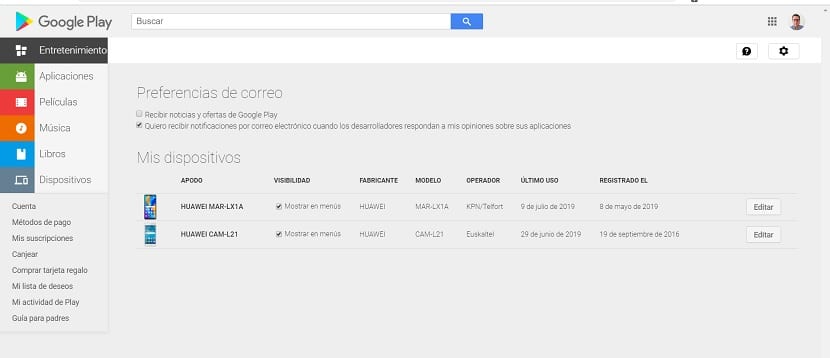
Hvis vi vil eliminere telefonen, skal vi bruke datamaskinen bedre i dette tilfellet. I nettleseren i den får vi tilgang til Google Play Store, denne linken. I applikasjonsbutikken klikker du på tannhjulikonet øverst til høyre, som gir oss tilgang til innstillingene til kontoen vår i den.
Deretter går vi inn i konfigurasjonen, hvor vi har flere alternativer. En av seksjonene i den er den av Mine enheter, som er den som interesserer oss. Her kan vi se alle telefonene eller nettbrettene som er tilknyttet kontoen vår. Da må vi bruke synlighetsfunksjonen, for å merke eller fjerne merkingen for de enhetene som vi ikke vil vise når vi laster ned applikasjoner fra Google Play. Derfor fjerner vi avmerkingen for den gamle telefonen.
På denne måten har vi "fjernet" den fra kontoen. Når vi laster ned en app fra den offisielle butikken, ser vi at denne enheten ikke lenger vil bli utgitt. Hvis du prøver å laste ned en app umiddelbart etter å ha gjort dette, kan det hende at telefonen fortsatt avslutter. Endringen kan ta et par minutter skje.
Endre navn
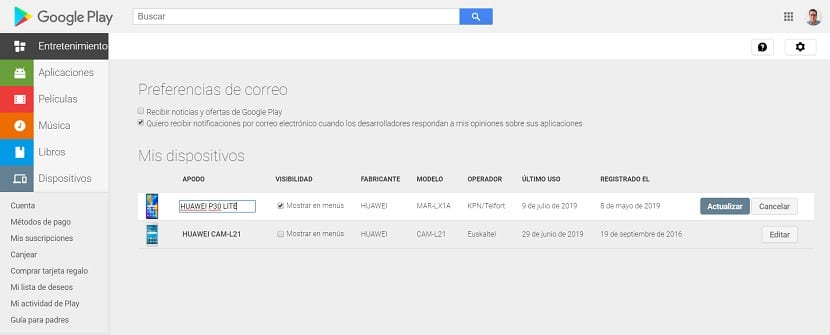
Noe som du sikkert har innsett er at navnene på telefonene som vises på Google Play De er ikke navnene på modellene. Dette gjør det vanskelig å laste ned en app til riktig enhet til tider. Hvis du vil, er det muligheten for å gi dem egennavn. Så du kan bruke navnet på modellen som sådan, for eksempel for å gjøre det mye enklere å laste ned en app eller et spill i den.
Innenfor delen av enhetene mine kan vi redigere navnet deres. I listen der telefonene kommer ut, har vi høyre redigeringsalternativet. Ved å klikke på den, vil vi få muligheten til å gi den et navn som er lettere for oss å gjenkjenne til enhver tid. Dermed, når vi må laste ned noe fra butikken, vil det være mye lettere for oss, og vi vil ikke laste det ned til feil telefon. Når vi har endret navnet, må vi klikke på oppdatering, slik at denne endringen vil finne sted.
